Cum să afișați actualizările privind starea rambursării Stripe în WordPress
Publicat: 2023-11-08Vă întrebați cum să vă monitorizați starea rambursării Stripe în WordPress pentru a rămâne la curent cu fiecare tranzacție?
Cu integrarea nativă Stripe și suportul webhook al WPForms, puteți vizualiza cu ușurință acele actualizări critice privind starea rambursării în WordPress.
În acest ghid, vă vom arăta cum să vă monitorizați stările de rambursare Stripe direct din tabloul de bord WordPress.
Vedeți starea rambursării Stripe în WordPress
Cum să vizualizați starea rambursării Stripe în WordPress
Puteți vizualiza cu ușurință stările de rambursare Stripe în WordPress utilizând integrarea nativă Stripe și webhook a WPForms. Urmați pașii de mai jos pentru a începe:
În acest articol
- 1. Obțineți WPForms în funcțiune
- 2. Conectați Stripe la WordPress
- 3. Activați Stripe Webhook în Setări de plăți
- 4. Accesați rapoartele de plată Stripe și altele
- 5. Efectuați rambursări și accesați rapoartele de stare
1. Obțineți WPForms în funcțiune
WPForms este cheia pentru construirea fără efort de formulare în WordPress. Se împerechează perfect cu Stripe și alte platforme de plată.
Optați pentru WPForms Lite de bază pentru a vă conecta formularele de comandă cu Stripe. Deși este gratuit, rețineți că există o taxă de tranzacție de 3% în plus față de tarifele obișnuite ale Stripe.
Doriți să evitați taxele suplimentare? Gândiți-vă la actualizarea la WPForms Pro. Nu numai că veți economisi bani, ci și veți avea acces la multe funcții interesante.
Cu orice versiune WPForms, beneficiați de utilizarea webhook-urilor. Aceasta conectează WPForms și Stripe, oferindu-vă o înregistrare detaliată a fiecărei rambursări.
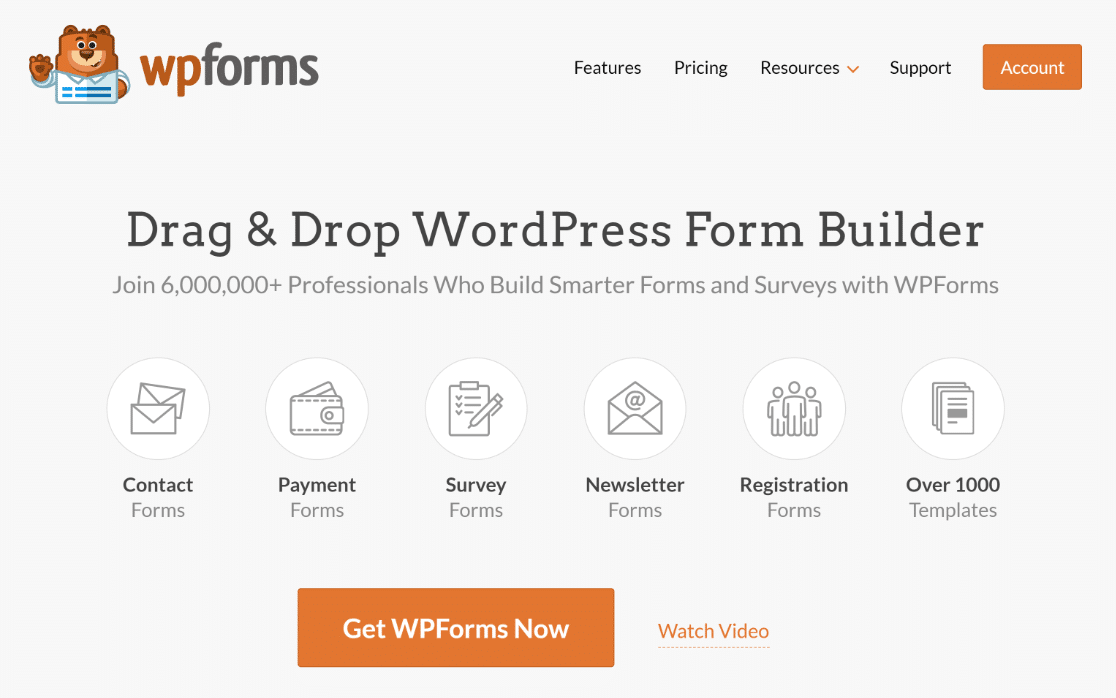
Odată ce v-ați ales abonamentul WPForms, continuați, descărcați-l și activați-l pe site-ul dvs. WordPress.
Minunat! Acum, să conectăm Stripe cu WPForms și să activăm webhook-urile Stripe pentru a vedea stările de rambursare direct în WordPress.
2. Conectați Stripe la WordPress
Mergeți la WPForms » Setări din meniul WordPress. Apoi, selectați fila Plăți .
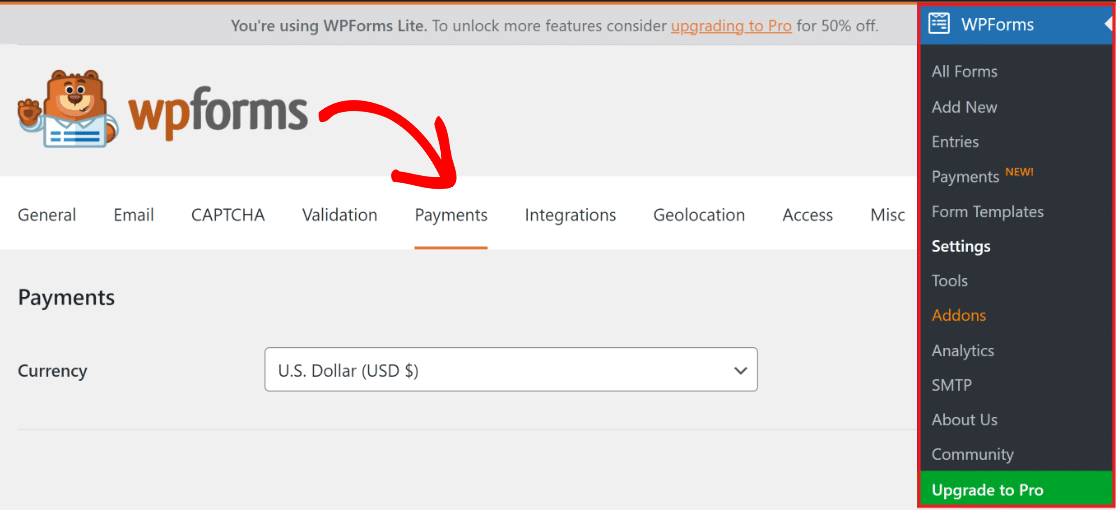
Doriți să schimbați moneda tranzacției site-ului dvs.? Doar alegeți-l pe cel preferat din lista derulantă Monede .
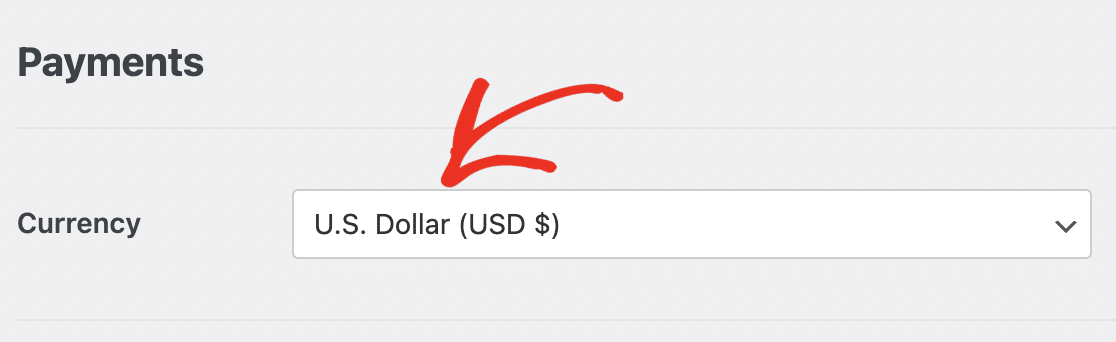
Pentru a conecta formularele de plată Stripe la magazinul dvs. WordPress, derulați puțin și apăsați butonul albastru Conectare cu Stripe .
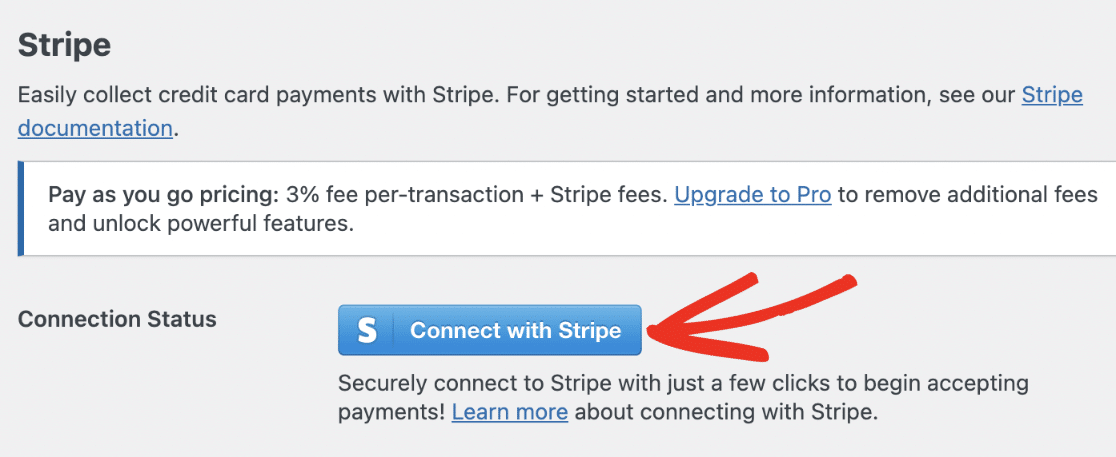
Acum, Stripe vă va cere detaliile de conectare pentru a vă conecta la WPForms. Nu ai un cont? Este rapid să faci unul.
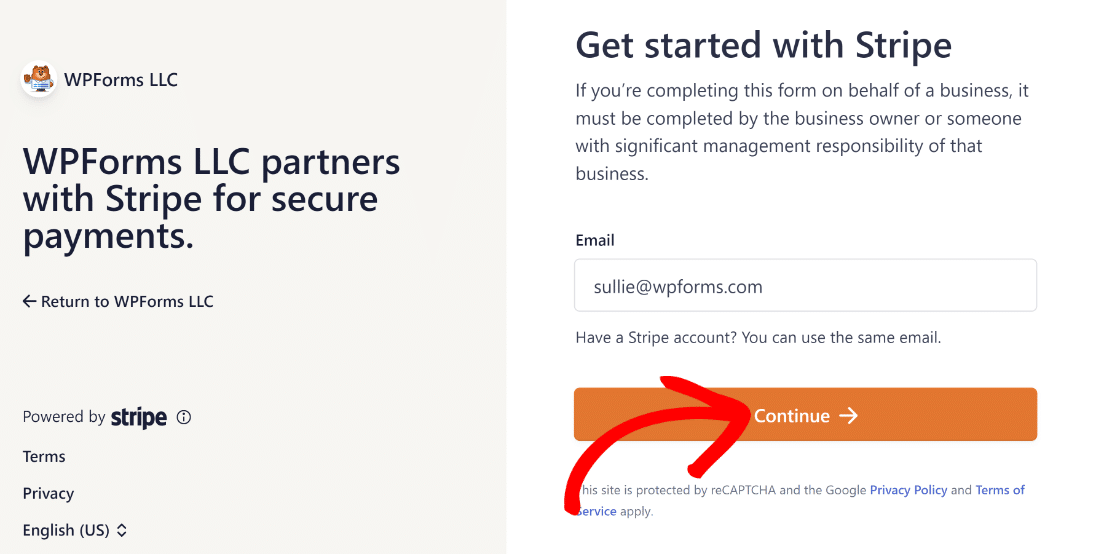
Ai terminat cu Stripe Connect? Întoarceți-vă la WPForms » Setări » Plăți și căutați o bifă verde. Înseamnă că te-ai conectat cu succes.

Acum, pentru a vă gestiona plățile Stripe într-un singur loc, activați conexiunea bidirecțională cu webhooks.
3. Activați Stripe Webhook în Setări de plăți
Odată ce WPForms se conectează la Stripe, veți vedea un comutator util Enable Webhooks . Comutați-l la ON .
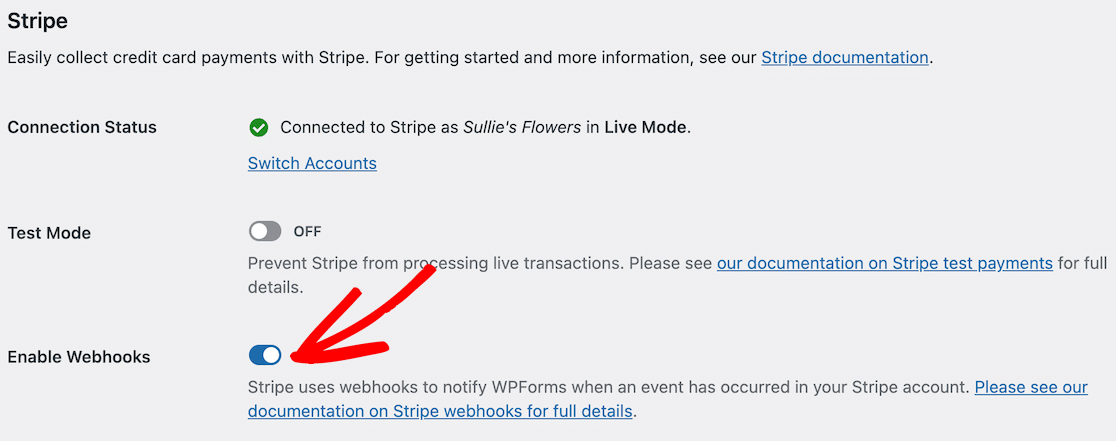
Notă: După ce ați conectat WPForms la Stripe, acesta va seta automat webhook-ul.
Dar uneori, ar putea exista sughițuri. Dacă există, WPForms vă va ghida să îl setați manual.
Configurarea manuală a webhook-ului Stripe înseamnă crearea unui punct final prin intermediul tabloului de bord Stripe și apoi copierea cheilor de configurare în WPForms.
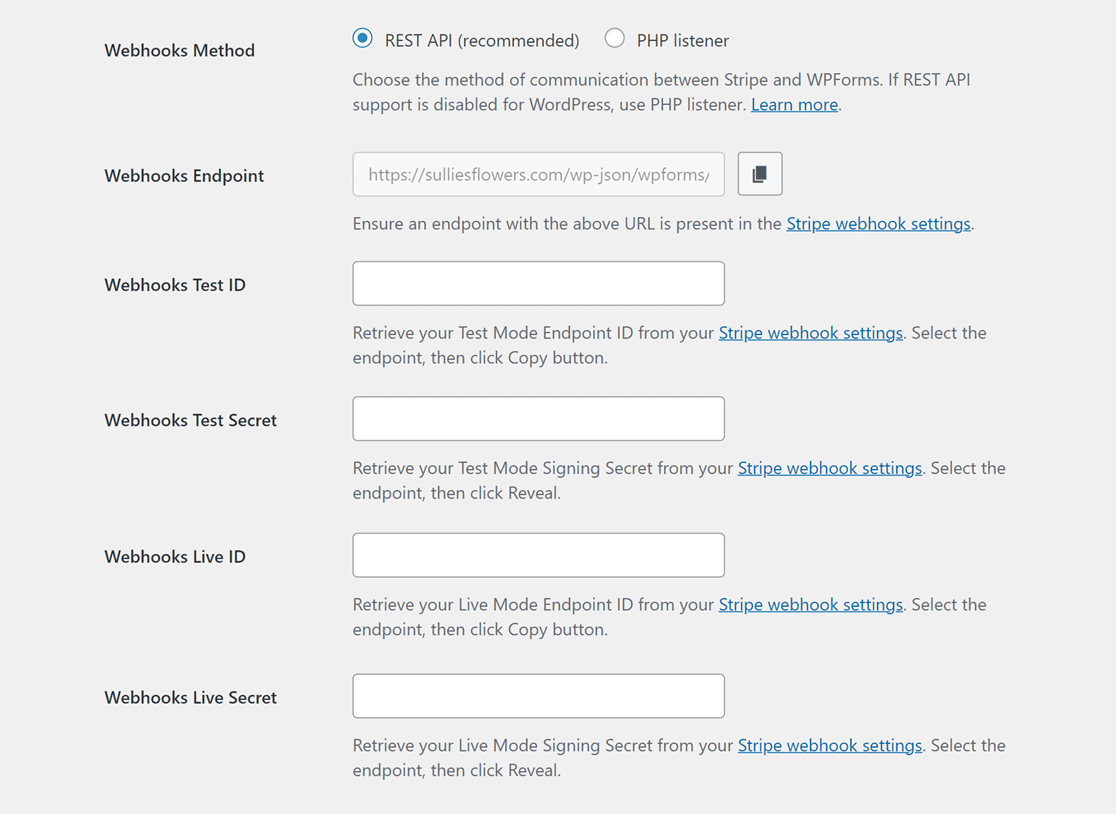
Notă: Există configurații separate pentru modurile Live și Test. Câmpurile Webhooks Test ID și Webhooks Test Secret sunt pentru modul de testare.
Între timp, câmpurile Webhooks Live ID și Webhooks Live Secret sunt pentru modul Live. Verificați de două ori dacă modul site-ului dvs. se potrivește cu configurația Stripe.
Puteți schimba apoi între modurile Live și Test utilizând linkul: *domain*/wp-admin/admin.php?page=wpforms-settings&view=payments&webhooks_settings.
4. Accesați rapoartele de plată Stripe și altele
Cu WPForms și Stripe conectate, puteți gestiona numeroase sarcini fără a accesa tabloul de bord Stripe.
Sunteți curios despre toate plățile dvs. WPForms? Accesați WPForms » Plăți și faceți clic pe fila Prezentare generală .
Atingerea opțiunilor de sub grafic vă permite să modificați afișarea acestuia cu informații care vă interesează, cum ar fi:

- Plăți totale
- Vanzari totale
- Total rambursat
- Abonamente noi
- Reînnoiri abonamentului
- Cupoane utilizate
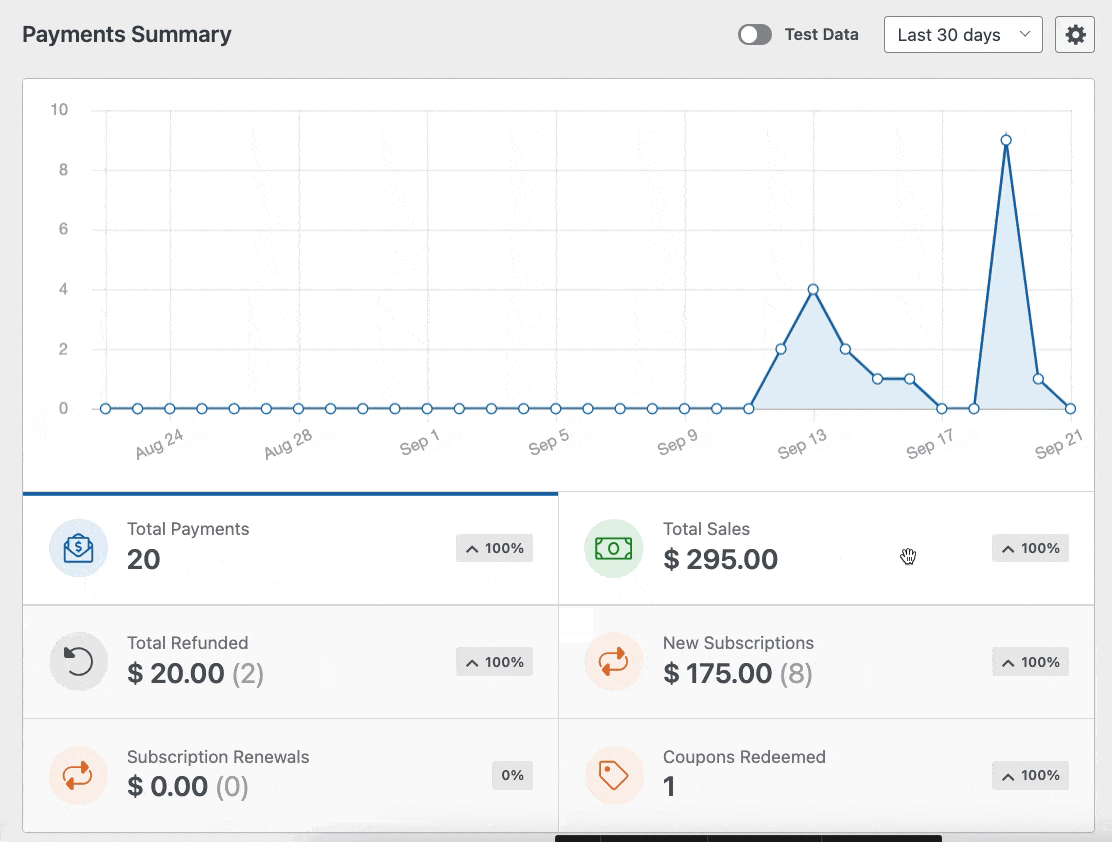
În plus, meniurile derulante din partea de sus a tabelului de plăți vă permit să filtrați prin plăți. Opțiunile includ:
- Toate tipurile: acoperă plățile unice și recurente.
- Toate gateway-urile: afișează modul de tranzacție precum PayPal, Stripe etc.
- Toate abonamentele: arată starea actuală a plății – Activ, Anulat sau Nesincronizat.
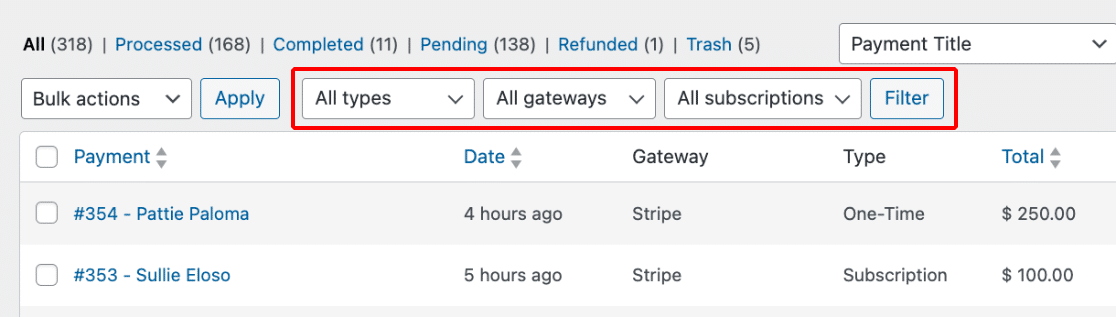
Notă: filtrul Toate gateway-urile din WPForms funcționează numai dacă aveți mai multe gateway-uri de plată active.
Pentru a aprofunda o plată, dați clic pe numele sau e-mailul plătitorului. Aceasta vă duce la o pagină detaliată a plății respective.
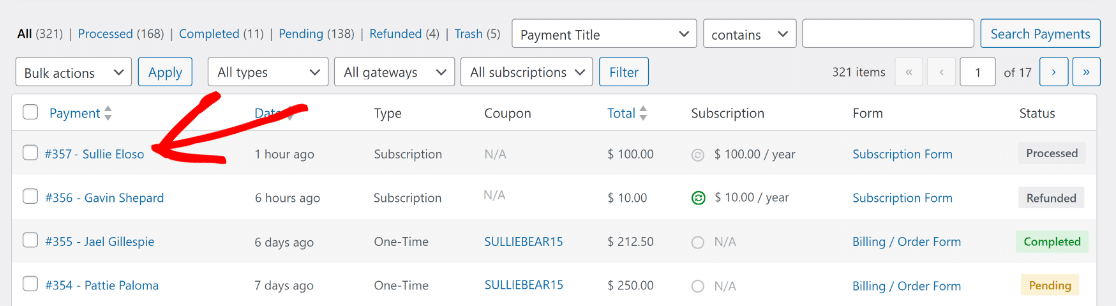
Acum, veți avea comoditatea de a accesa toate detaliile esențiale sau de a efectua acțiuni specifice despre acea plată pe pagina proprie.
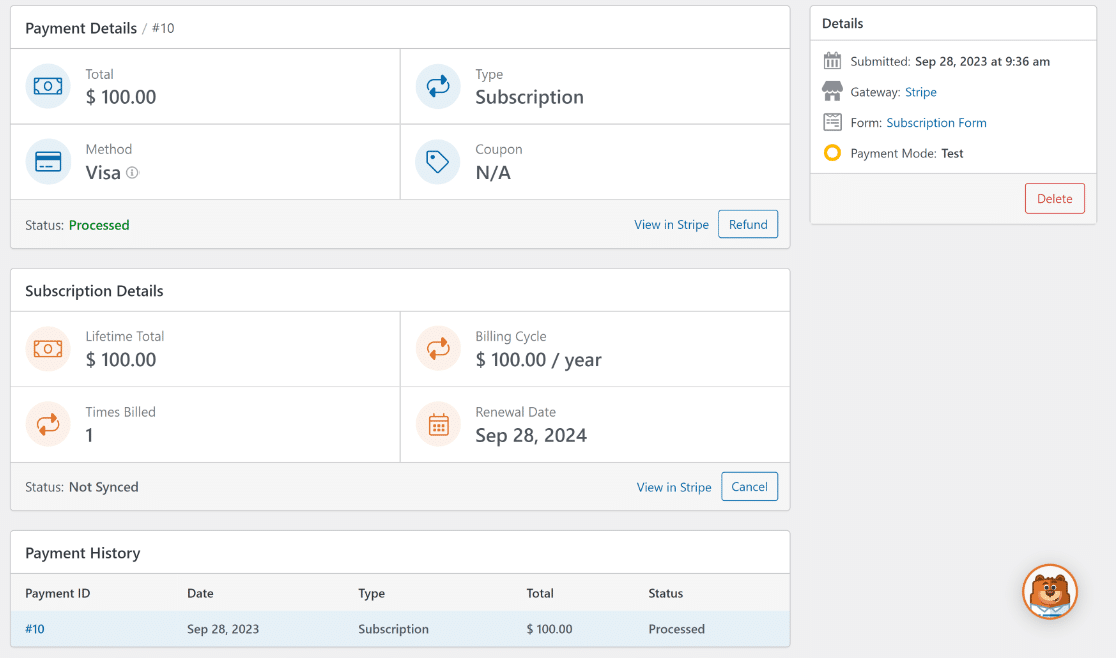
În pasul următor, vă vom arăta cum să efectuați rambursări, anulări și să accesați rapoartele de stare a rambursărilor Stripe.
5. Efectuați rambursări și accesați rapoartele de stare
Odată ce vă aflați pe pagina unei anumite plăți, puteți face clic pe Vizualizare în Stripe dacă trebuie să vedeți informațiile de plată de pe site-ul web Stripe.
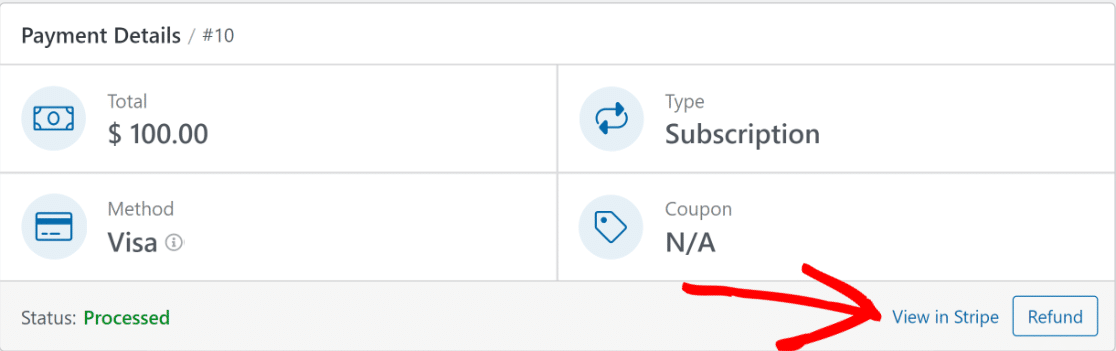
Dacă trebuie să efectuați o rambursare, puteți face clic pe butonul Rambursare pentru a începe procesul direct din WordPress.
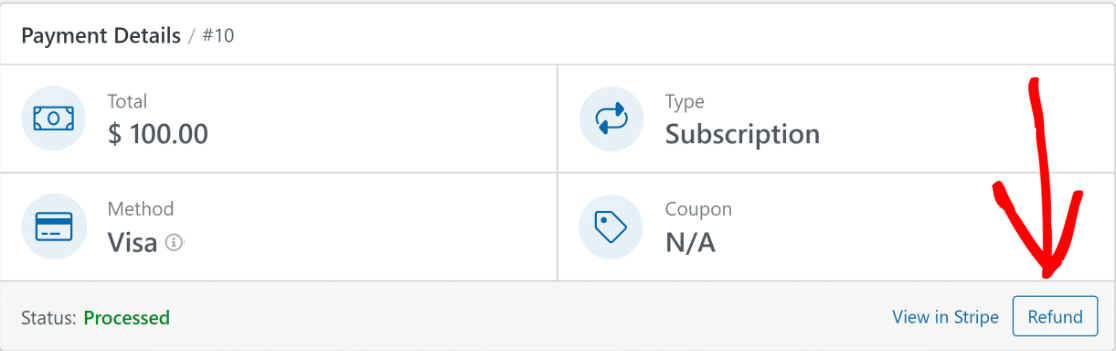
În mod similar, dacă doriți să anulați definitiv un abonament, aveți opțiunea de a face acest lucru făcând clic pe butonul Anulare .
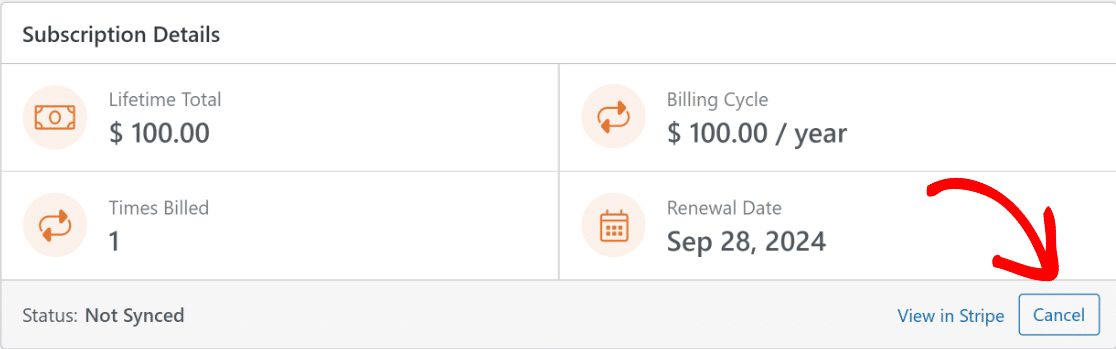
După ce apăsați butonul Rambursare sau Anulare , intrarea relevantă și starea plății vor fi actualizate automat în tabelul de plăți.
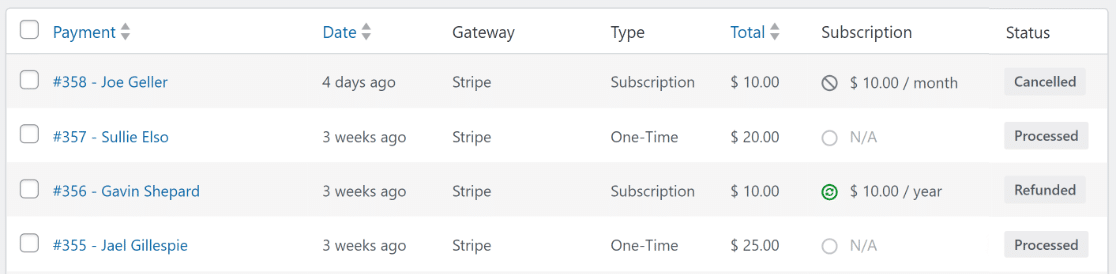
Aceasta înseamnă că nu trebuie niciodată să vă îndepărtați de tabloul de bord WordPress pentru a vă gestiona plățile și rambursările Stripe!
Mai multe întrebări despre starea rambursării WordPress Stripe
Vizualizarea stării de rambursare Stripe în WordPress este un subiect popular printre cititorii noștri. Iată răspunsuri la câteva întrebări frecvente despre aceasta.
Cât durează Stripe să ramburseze banii?
Stripe procesează de obicei rambursările în 5-10 zile lucrătoare. Cu toate acestea, momentul exact poate varia în funcție de bancă. Pentru a urmări cu ușurință actualizările de rambursare pe site-ul dvs. WordPress, luați în considerare utilizarea WPForms cu integrarea sa nativă Stripe.
Poate Stripe să anuleze o rambursare?
Odată ce începe o rambursare în Stripe, aceasta nu poate fi oprită sau anulată. Pentru a urmări tranzacțiile și rambursările într-un mod ușor de utilizat, integrați Stripe cu WPForms pe site-ul dvs. WordPress.
Cum verific starea rambursării mele pe Stripe?
Puteți verifica starea rambursării direct în tabloul de bord Stripe. Dar pentru o experiență mai fluidă pe WordPress, WPForms oferă integrare nativă Stripe și suport pentru webhook. Acest lucru vă permite să vedeți stările de rambursare direct din backend-ul site-ului dvs.
Când pot vedea starea rambursării?
Starea rambursării apare de obicei la scurt timp după inițierea acesteia în tabloul de bord Stripe. Pentru a face acest proces și mai simplu și mai eficient pe WordPress, utilizați WPForms cu integrarea Stripe și suportul webhook pentru actualizări în timp real.
Apoi, aflați cum să activați modul Stripe Test în WordPress
Doriți să testați plățile dvs. WordPress Stripe înainte de a accepta plăți reale? Înainte de a lansa formularul de acceptare a plăților, puteți verifica procesul de finalizare a plăților și puteți rezolva eventualele erori testând integrarea plăților.
Vedeți starea rambursării Stripe în WordPress
Sunteți gata să vă creați formularul de plată cu Stripe? Începeți astăzi cu cel mai simplu plugin pentru generatorul de formulare WordPress. WPForms Pro include o mulțime de șabloane gratuite și oferă o garanție de rambursare a banilor de 14 zile.
Dacă acest articol v-a ajutat, vă rugăm să ne urmăriți pe Facebook și Twitter pentru mai multe tutoriale și ghiduri WordPress gratuite.
